Hướng dẫn loại bỏ bàn phím tiếng Việt trên Windows 10
Nội dung bài viết
Microsoft đã tích hợp bàn phím tiếng Việt vào Windows 10, giúp người dùng dễ dàng gõ tiếng Việt trên mọi ứng dụng. Tuy nhiên, bàn phím này vẫn còn hạn chế về tính năng so với các phần mềm như UniKey, đồng thời dễ gặp tình trạng chuyển đổi bàn phím không mong muốn do nhấn nhầm phím tắt. Nếu không hài lòng, bạn có thể gỡ bỏ bàn phím tiếng Việt khỏi hệ thống.
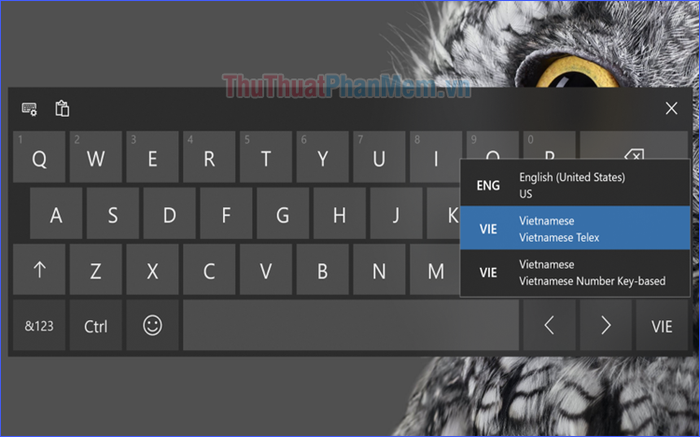
Cách thực hiện gỡ bỏ bàn phím tiếng Việt trên Windows 10
Bước 1: Nhấp vào biểu tượng ngôn ngữ và phương thức nhập trên thanh Taskbar, sau đó chọn Tùy chọn ngôn ngữ (Language preferences).
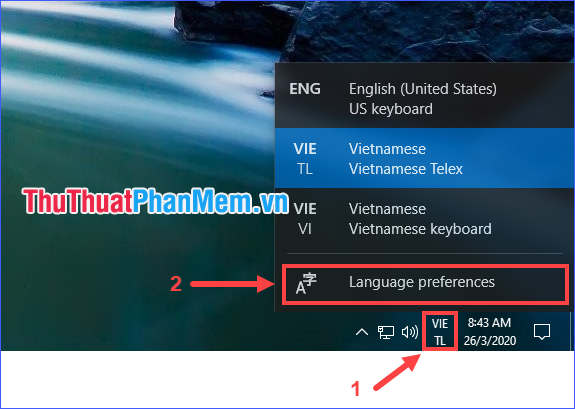
Trường hợp không thấy biểu tượng ngôn ngữ trên Taskbar, bạn có thể truy cập Start > Cài đặt (Settings) > Thời gian & Ngôn ngữ (Time & Language).
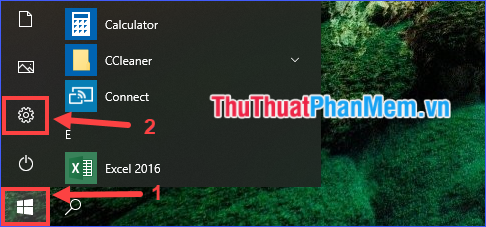
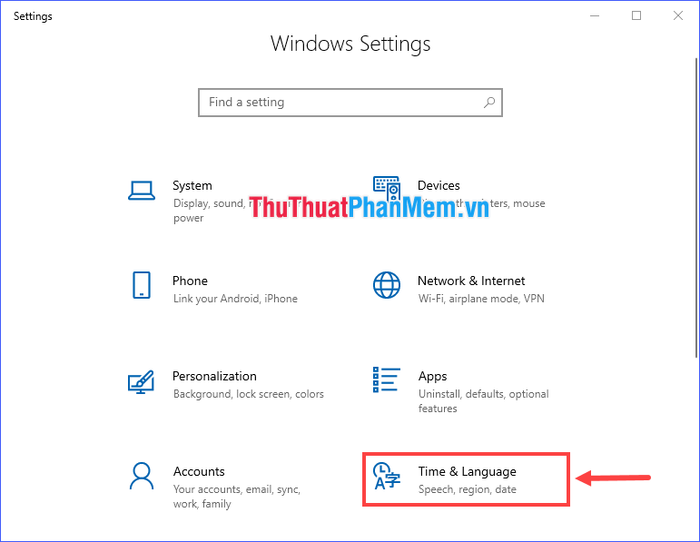
Bước 2: Để đảm bảo hiệu quả, không chỉ gỡ bỏ bàn phím tiếng Việt mà bạn nên thay đổi cả thiết lập quốc gia. Nhấp vào mục Khu vực (Region), tại phần Quốc gia hoặc vùng (Country or region), chọn Hoa Kỳ (United States) hoặc một quốc gia khác tùy ý.
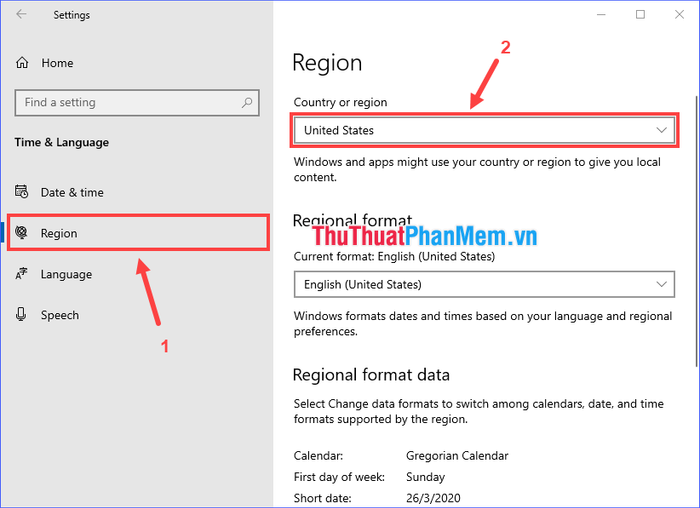
Bước 3: Chuyển sang tab Ngôn ngữ (Language).
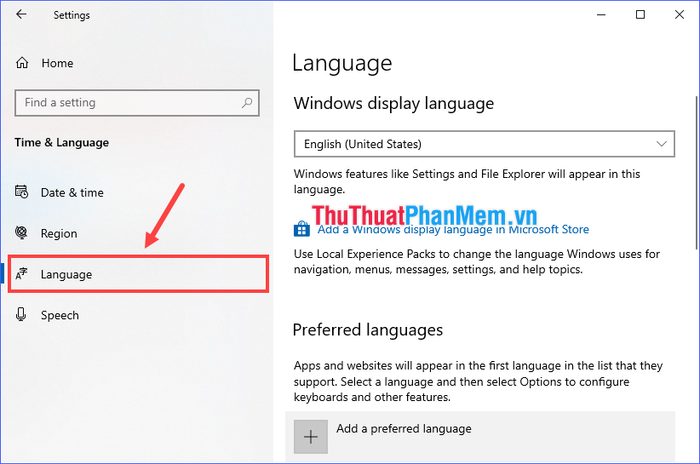
- Tại mục Ngôn ngữ hiển thị Windows (Windows display language), chọn Tiếng Anh (Hoa Kỳ) - English (United States) hoặc ngôn ngữ khác mà bạn mong muốn.

- Tại mục Ngôn ngữ ưu tiên (Preferred languages), nhấp vào Tiếng Anh (Hoa Kỳ) - English (United States) và chọn Tùy chọn (Options).
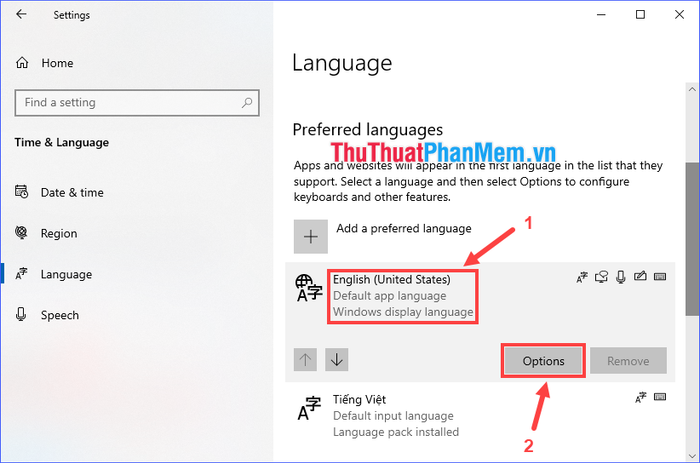
Cuộn xuống phần Bàn phím (Keyboards), nếu có nhiều loại bàn phím, bạn chỉ giữ lại US (QWERTY) và xóa các bàn phím khác bằng cách nhấp vào từng bàn phím và chọn Xóa (Remove).
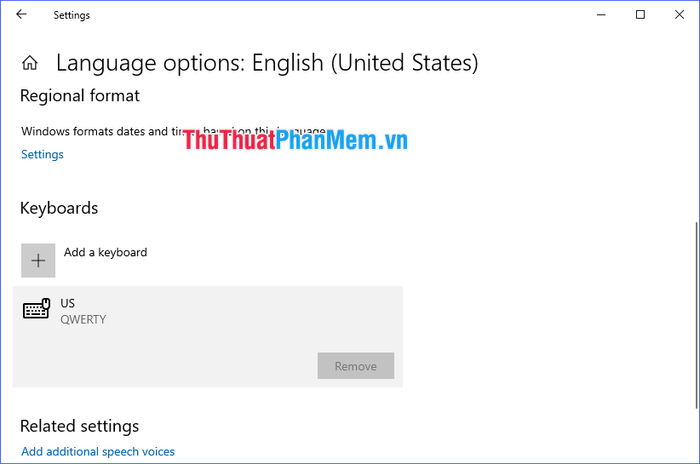
- Quay lại cửa sổ cài đặt Ngôn ngữ (Language). Tại mục Ngôn ngữ ưu tiên (Preferred languages), nhấp vào Tiếng Việt và chọn Xóa (Remove).
(Windows 10 dường như không còn cho phép chọn bàn phím tiếng Anh trong ngôn ngữ tiếng Việt, vì vậy để loại bỏ bàn phím tiếng Việt, bạn cần xóa cả ngôn ngữ tiếng Việt khỏi hệ thống).
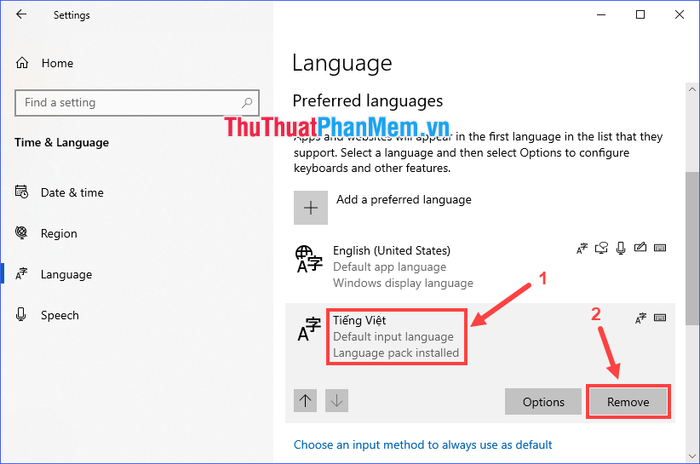
Lúc này, bàn phím tiếng Việt đã được gỡ bỏ hoàn toàn khỏi hệ thống. Nếu chỉ còn lại bàn phím US (QWERTY) của ngôn ngữ English (United States), biểu tượng ngôn ngữ và phương thức nhập trên thanh Taskbar sẽ biến mất, mang lại giao diện gọn gàng hơn.
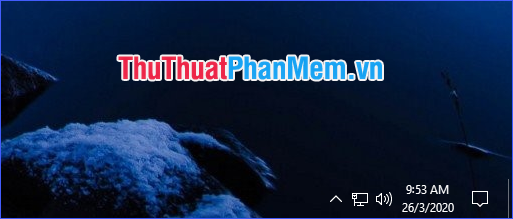
Qua bài viết này, hy vọng bạn đã nắm rõ cách loại bỏ bàn phím tiếng Việt trên Windows 10. Chúc bạn thực hiện thành công và tận hưởng trải nghiệm mượt mà hơn trên chiếc máy tính của mình!
Có thể bạn quan tâm

So sánh cấu hình giữa Samsung Galaxy S10 và iPhone Xs, hai siêu phẩm nổi bật trên thị trường hiện nay.

Top 6 Quán trà chanh hấp dẫn nhất tại Quốc Oai, Hà Nội

Hướng dẫn đơn giản cách tải ảnh từ Google Photos về điện thoại iPhone và Android

Top 8 địa chỉ nha khoa chất lượng và uy tín bậc nhất quận Long Biên, Hà Nội

Khám phá 4 địa chỉ mua rượu ngâm truyền thống nổi bật nhất tại Đà Nẵng


